
Clement Thomas
0
2639
224
El Dock es quizás la característica más exclusiva y utilizada de macOS. Le permite mantener todas sus aplicaciones de uso frecuente al alcance de su mano. También alberga ventanas minimizadas de todas sus aplicaciones junto con la Papelera. Es necesario aprender a personalizar y configurar el dock según sus preferencias para aprovechar al máximo su Mac. Ya hemos cubierto la configuración de las preferencias de Dock y su personalización en detalle en un artículo anterior. Hoy nos vamos a centrar en la organización de aplicaciones en su Dock.
Como todos sabemos, mantener muchas aplicaciones en el Dock puede hacer que se desorden bastante rápido. Como no hay una forma nativa de agrupar y organizar sus aplicaciones en el Dock, se convierte de una herramienta excepcional en un completo desastre en muy poco tiempo. Sin embargo, esto no tiene que suceder. En este artículo, vamos a compartir un truco que te ayudará a organice las aplicaciones agregando espacios en Dock en su Mac:
Agregar espacios en el muelle
1. Inicie el Terminal aplicación buscándola en Spotlight. Ahora, pegue el siguiente comando en la ventana de terminal y presione regresar / ingresar.
los valores predeterminados escriben com.apple.dock persistent-apps -array-add 'tile-data = ; tile-type = "spacer-tile"; '

2. Para que aparezcan los cambios, ejecute el siguiente comando para actualizar el Dock. Esto agregará un solo espacio en tu muelle.
Muelle Killall
Así es como se ve un espacio dentro del muelle.

3. Para agregar múltiples espacios solo pegue el primer comando varias veces y presiona regresar / enter. El número de espacios será igual al número de veces que haya pegado el comando. correr Muelle Killall para refrescar el muelle.
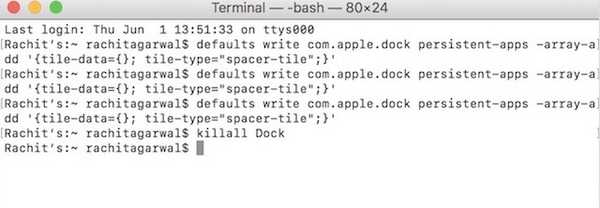
Mire la imagen a continuación para comprender cómo organizar sus aplicaciones utilizando los espacios. Aquí, he agrupado las aplicaciones según su funcionalidad y las he separado usando espacios..

Eliminar espacios del muelle
Eliminar los espacios es más fácil que agregarlos. Simplemente haga clic y arrastre el espacio fuera del Dock tal como lo haría para eliminar una aplicación.
Bono: Crear una carpeta de aplicaciones en el Dock
¿Qué sucede si, además de agregar espacios para organizar sus aplicaciones en el Dock, también desea crear una carpeta de aplicaciones? Crear una carpeta debería organizar las cosas, ya que despejará tu Mac y te permitirá mantener más aplicaciones dentro del Dock. macOS no le permite crear una carpeta de aplicaciones directamente. Sin embargo, hay un truco que puedes usar para crear uno. Descargo e instalo muchas aplicaciones a medida que las reviso. Me gusta mantenerlos en el Dock, para poder acceder fácilmente a ellos. Así es como creo carpetas para mantenerlas dentro de mi Doc sin abarrotarlo:
1. Crea una nueva carpeta en cualquier lugar en tu Mac Para este artículo, creé una nueva carpeta en mi escritorio y la llamé acertadamente como "Revisar aplicaciones".
2. Ahora, abra el Descubridor ventana y haga clic en el "Aplicaciones"Pestaña.
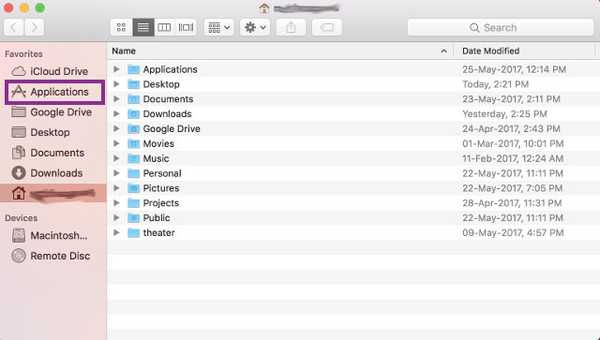
3. Botón derecho del ratón (control + clic) en la aplicación que desea mantener dentro de la carpeta y haga clic en "Hacer un alias".
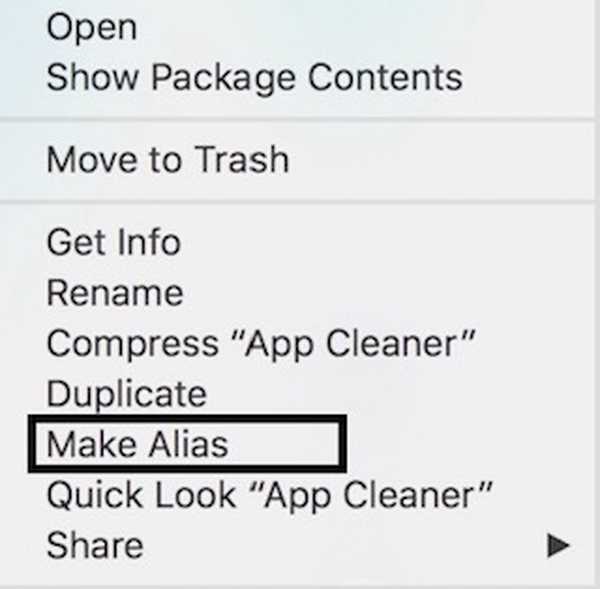
4 4. Arrastra y suelta el alias en la carpeta y repita el proceso para todas las aplicaciones requeridas. Ahora, arrastre la carpeta al lado derecho del Dock justo al lado de la Papelera. Verá que se ha creado una carpeta con todas sus aplicaciones dentro del Dock. Haga clic en el icono de la carpeta para ver las aplicaciones..
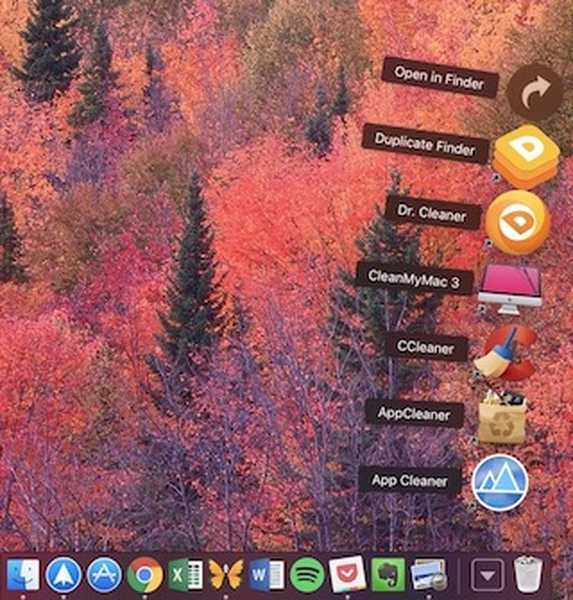
VEA TAMBIÉN: 30 comandos de terminal Mac para acceder a funciones ocultas
Organiza aplicaciones en Dock en tu Mac
Los dos hacks anteriores te ayudarán a organizar tus aplicaciones dentro del Dock de tu Mac. El primer truco lo ayudará a agrupar las aplicaciones para un fácil acceso y el segundo le permitirá agregar más aplicaciones al Dock sin saturarlo. Mantener su Dock organizado aumentará su productividad, ya que podrá acceder a cualquier cosa que necesite en un instante. Si te gustan estos hacks y quieres aprender más como estos, háznoslo saber en la sección de comentarios a continuación.















